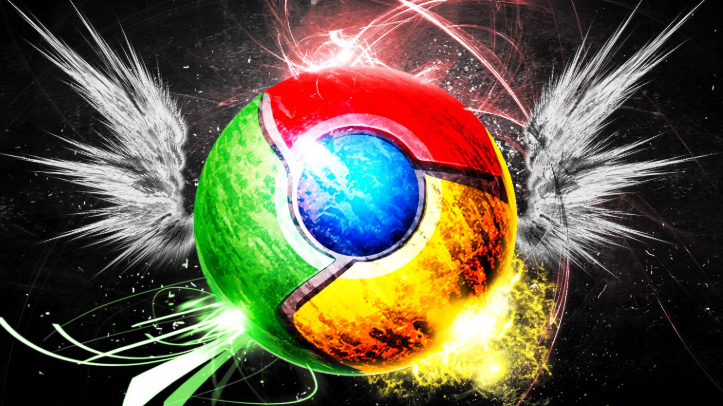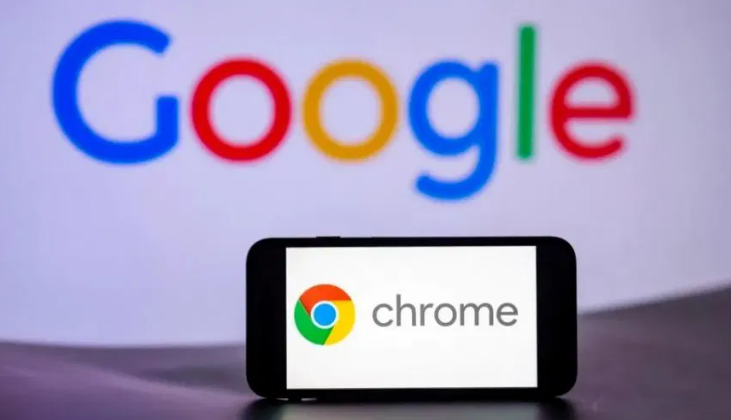google浏览器下载安装后快捷方式创建及桌面管理教程
时间:2025-10-16
来源:谷歌浏览器官网
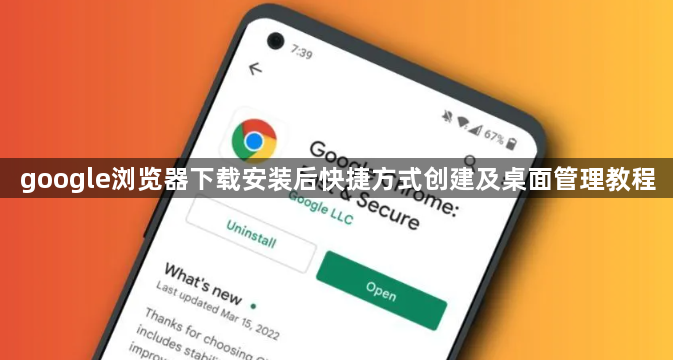
安装完成后,在桌面或开始菜单中找到并点击谷歌浏览器图标打开软件。确保浏览器处于活动状态后,将鼠标移至网址栏上方的三个点图标处点击,弹出菜单中选择更多工具选项,接着在下拉菜单里点击创建桌面快捷方式,在确认窗口输入名称后点击创建按钮即可生成图标。
另一种方法是右键单击桌面空白区域,依次选择新建和快捷方式,在弹出窗口的输入框内填写应用程序位置,通常路径为C:\Program Files (x86)\Google\Chrome\Application\chrome.exe,点击下一步进入命名页面,输入如Google Chrome等便于识别的名称后点击完成。也可以通过资源管理器找到刚创建的快捷方式文件,直接拖动到桌面显示。
若需为特定网页建立快速入口,可先使用浏览器打开目标页面,点击地址栏右侧的五角星图标将其加入书签栏,然后从书签栏拖拽该网页图标到桌面;或者点击浏览器右上角三个垂直点图标,选择更多工具中的创建快捷方式功能,按需命名后点击创建。
日常管理时可将快捷方式拖动到任意位置整理布局,右键点击图标还能选择固定到任务栏或钉住到开始屏幕等选项方便访问。删除不需要的快捷方式只需右键选择删除操作。通过上述步骤,用户能灵活创建和管理谷歌浏览器的桌面快捷方式,提升工作效率。